手机已经成为人们生活中不可或缺的一部分,而手机的桌面图标的设置和调整,对于提高用户体验和操作效率起着至关重要的作用。无论是新手还是老手,都可能遇到手机屏幕对应图标设置不当或者手机桌面图标需要调整的情况。如何设置手机屏幕对应图标,以及如何调整手机桌面图标,成为了我们需要探索的问题。在本文中我们将为您详细介绍手机屏幕对应图标的设置方法,并分享如何灵活调整手机桌面图标,以满足个性化需求。让我们一起来探索吧!
手机桌面图标怎么调整
方法如下:
1.首先,在手机上找到并点击自带的【主题】图标
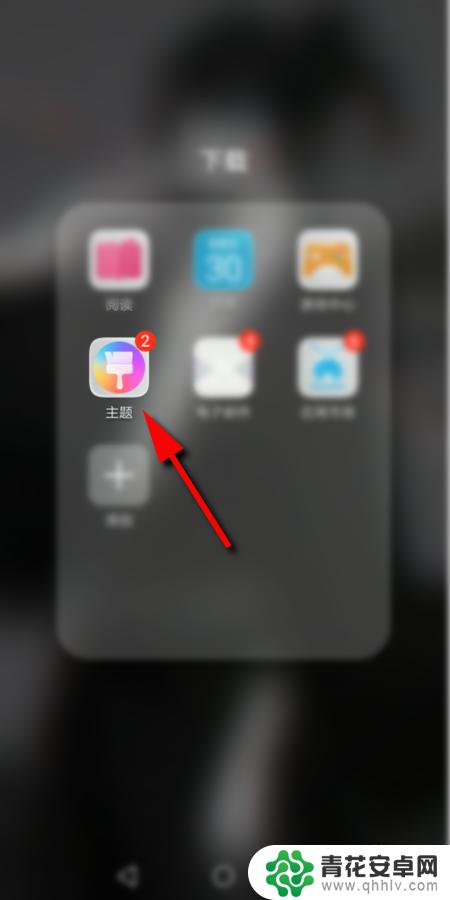
2.进入主题后,点击右下角的【我的】
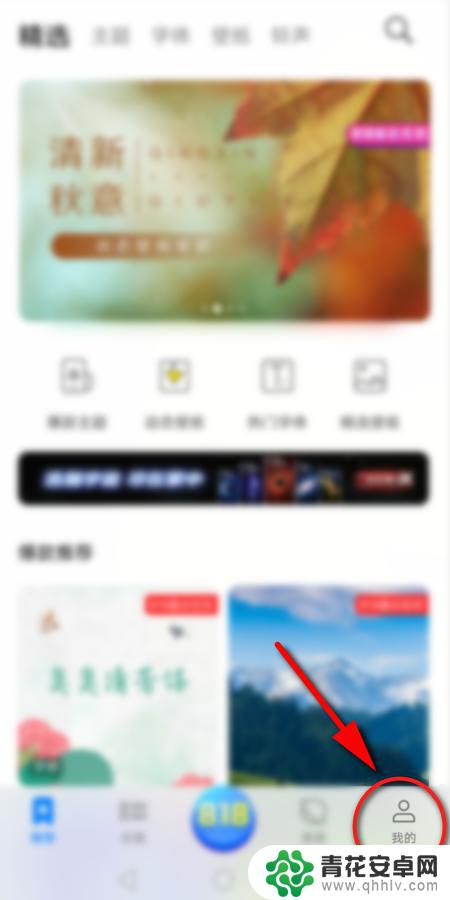
3.然后点击【混搭】选项
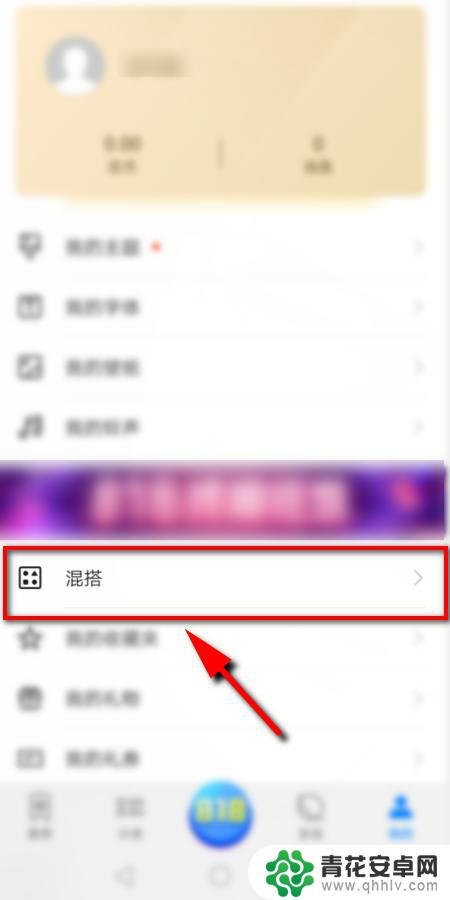
4.在混搭页面选择【图标】选项进入
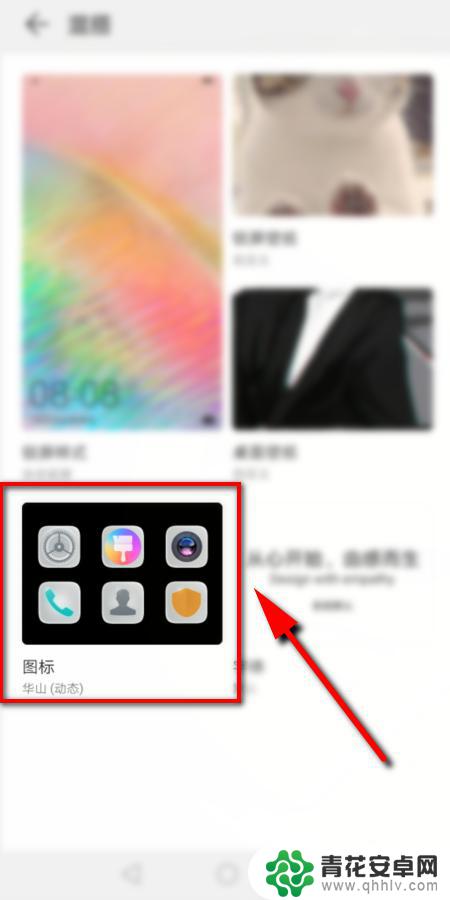
5.进入后可以看到3种 不同处预置图标,点击任一个设置即可。或者点击右上角的【更多】,查看更多的预置图标
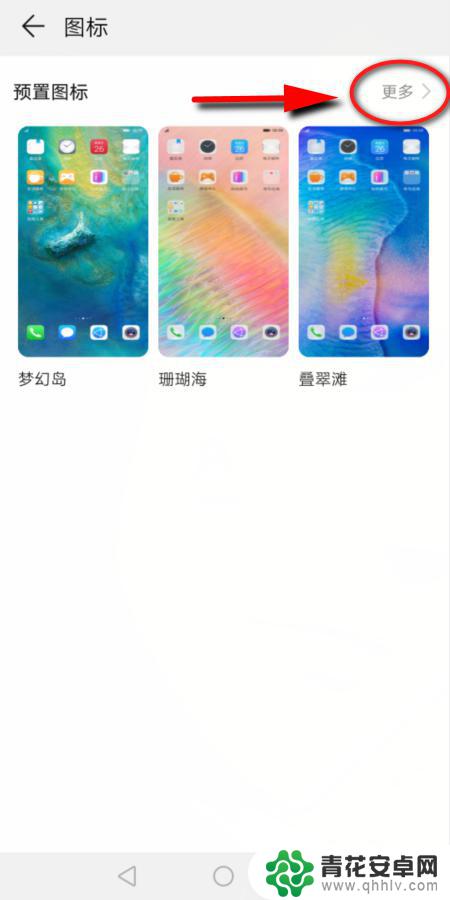
6.接下来选择并点击想要更改的图标样式
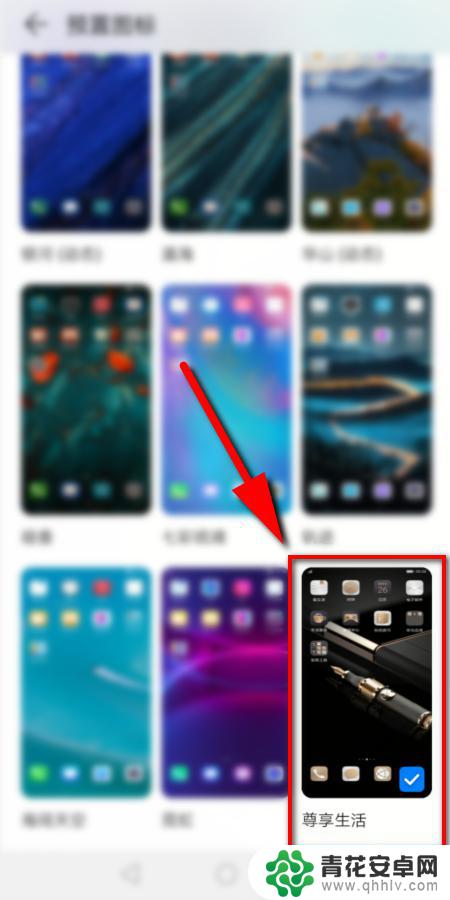
7.然后点击下方的【应用】即可更改手机上的图标

8.最后返回手机桌面,就可以看到改好的图标了
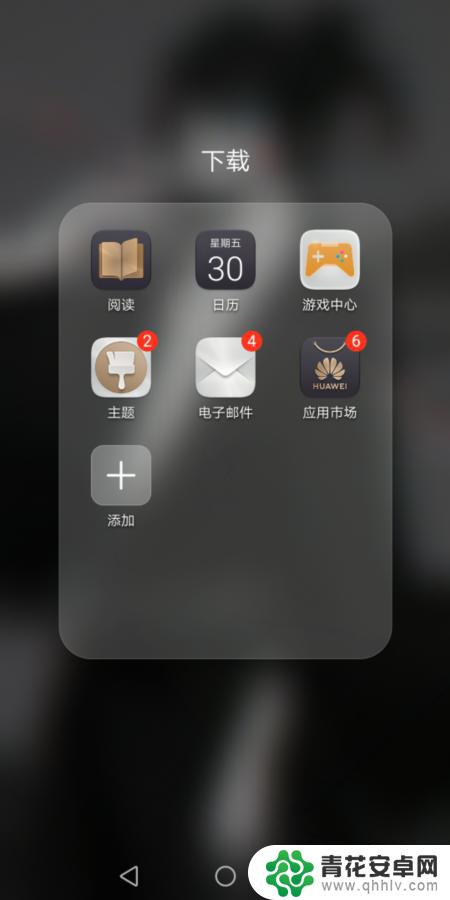
9.总结:
1.打开手机上自带的主题,点击【我的】
2.然后点击【混搭】选项,
3.在混搭页面点击【图标】
4.在预置图标里面选择一个,点击应用即可
以上就是手机屏幕上的图标设置步骤,请用户参考并按照小编提供的步骤进行操作,希望对大家有所帮助。










